當您 在 OneNote 中建立課程筆記本時,新增至筆記本的每個學生都會共用其內容庫和共同作業空間的存取權。 每個學生也有自己的筆記本,其中包含只有您和他們共用的私人工作區。
如果您使用在 Microsoft Teams 中建立的 OneNote 課程/教職員筆記本,您只能在 Microsoft Teams 中新增/移除成員。 您無法使用線上課程筆記本精靈新增/移除學生或成員。
學生必須在學校有Microsoft 365 帳戶,才能新增至您的課程筆記本。
將學生新增至 OneNote 課程筆記本
-
使用貴校提供的登入 登入 microsoft365.com 。
提示: 如果您未立即看到課程筆記本應用程式,請選取應用程式啟動器

-
選取 [課程筆記本],然後在課程筆記本精靈中選取 [新增或移除學生]。
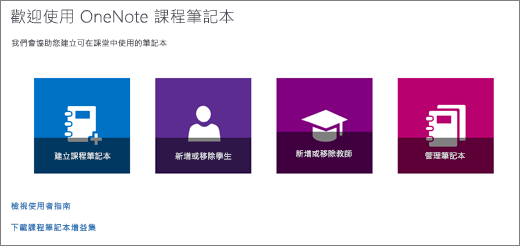
-
選取您要新增學生的筆記本。
-
輸入您要從學校新增的學生名稱、電子郵件地址或組名。
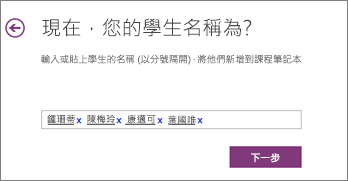
提示: 使用分號來分隔學生清單。
-
確認哪些學生可以存取您的課程筆記本。
-
選取 [更新]。
您新增的任何人都會收到一封含有其筆記本連結的電子郵件。
深入了解
如需管理課程筆記本的詳細數據,請造訪 使用者入門 頁面或我們的互動式 OneNote 課程筆記本訓練。










